Cara Memperbaiki 504 Gateway Timeout Error di WordPress
Diterbitkan: 2021-11-13Sesi penjelajahan internet Anda baru saja terganggu oleh kesalahan 504 Gateway Timeout sebelum waktunya. Kemungkinan besar, Anda telah melihat kesalahan ini dari waktu ke waktu, karena itu terjadi ketika browser gagal terhubung ke situs web yang Anda coba kunjungi. Ini adalah gangguan bagi pengguna web yang hanya mencoba menavigasi ke situs pilihan mereka.
Jika Anda adalah pemilik situs web, kesalahan ini lebih dari sekadar gangguan. Mendapatkan kesalahan 504 Gateway Timeout di situs WordPress Anda sebenarnya bisa mahal untuk bisnis Anda, menghasilkan tingkat lalu lintas yang hilang, konversi, dan akhirnya, pendapatan.
Untungnya, pemecahan masalah kesalahan 504 adalah umum dan cukup mudah. Artikel ini akan menjelaskan mengapa 504 kesalahan terjadi, dan beberapa pendekatan untuk memperbaikinya.
Mari selami!
Apa itu Error Timeout Gateway 504?
Kemungkinannya adalah, Anda telah melihat 504 Gateway Timeout error beberapa kali. Ini cenderung dikacaukan dengan kesalahan 404, yang muncul ketika halaman tidak tersedia atau tidak ada lagi. Namun, kesalahan 504 berarti bahwa halaman tersebut ada, tetapi browser Anda tidak dapat terhubung ke sana tepat waktu.
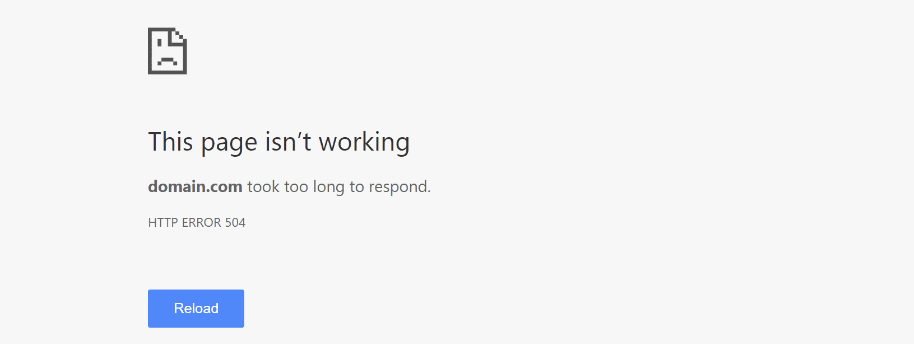
Agar pengguna dapat mengakses situs web, itu harus di-host di server web yang memiliki akses eksternal. Saat Anda mengakses domain situs itu, browser Anda membuat koneksi ke server, lalu menunggu tanggapan. Jika server gagal merespons, situs web tidak akan dimuat. Itu sebabnya Anda melihat kesalahan 504.
Kesalahan 504 mungkin terlihat berbeda, tergantung pada browser yang Anda gunakan. Setiap browser web menampilkan layar kesalahan 504 Gateway Timeout yang unik. Selain itu, masing-masing situs juga dapat menyesuaikan layar kesalahan mereka sendiri. Lihatlah milik kami:
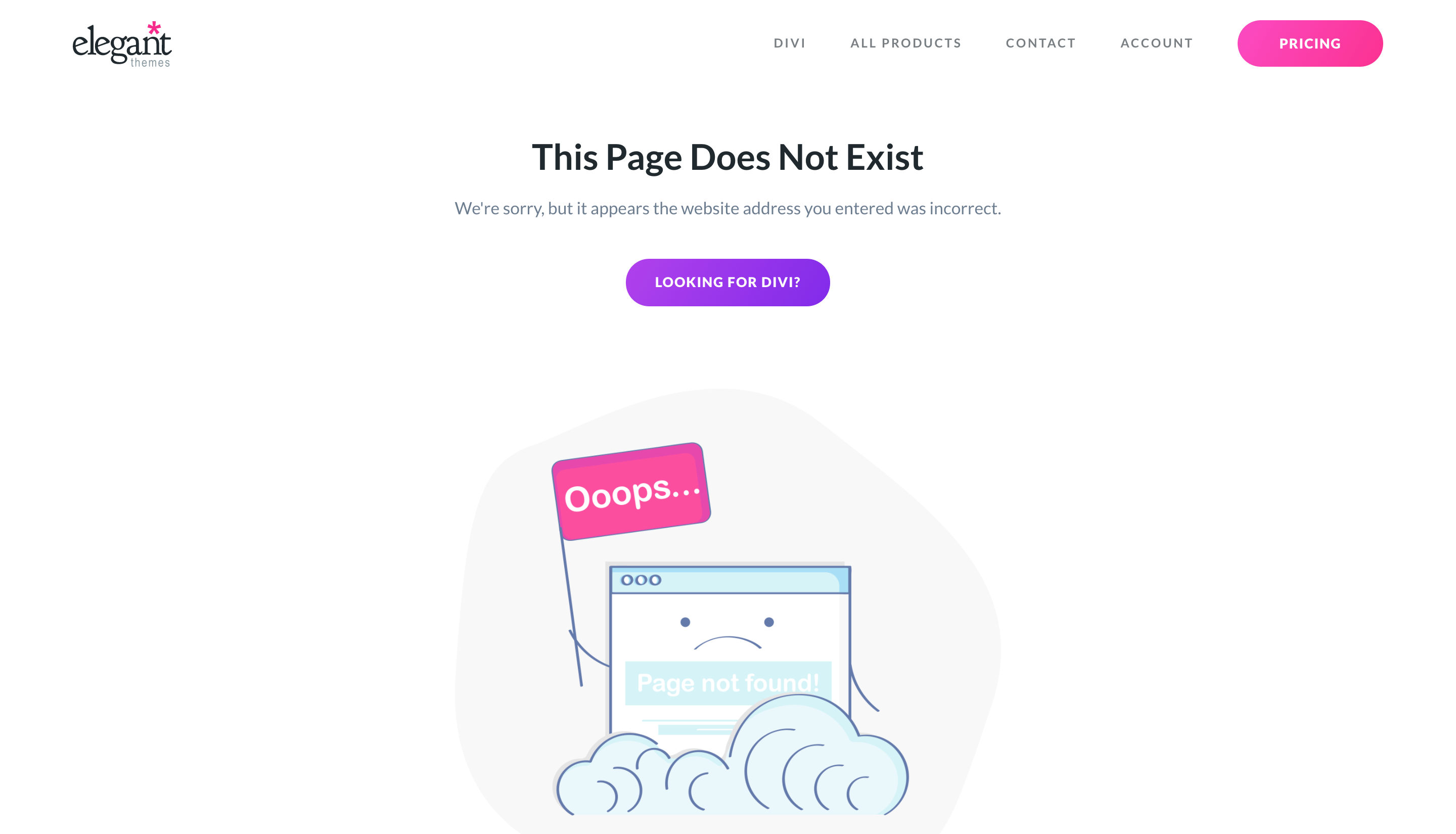
Apa Penyebab Kesalahan "504 Gateway Timeout"?
Koneksi internet merutekan melalui beberapa server, atau gateway, sebelum mencapai tujuannya. Saat Anda mengunjungi situs web, koneksi bergerak melalui server yang semuanya harus merespons dengan benar agar situs web dapat ditampilkan. Jika salah satu server gagal merespons, Anda akan melihat kesalahan 504 Gateway Timeout .
Kecuali jika server tersebut benar-benar down, mereka harus merespons secara teknis di beberapa titik. Namun, browser internet dikonfigurasi untuk menghentikan upaya koneksi setelah jangka waktu tertentu. Ini adalah fitur yang membuat komputer Anda tidak terjebak dalam upaya koneksi terus-menerus ke server yang tidak responsif.
Berikut adalah beberapa alasan mengapa server mungkin tidak merespons:
- Ada masalah dengan setelan proxy Anda. Terkadang, server proxy Anda terlalu lambat untuk merespons.
- Anda memiliki domain yang tidak dapat diakses. Sebelum siapa pun dapat mengakses domain Anda, domain tersebut harus disebarkan terlebih dahulu. Jika Anda mencoba mengakses domain segera setelah Anda mendaftarkannya, itu dapat menyebabkan kesalahan 504 ditampilkan.
- Jaringan Pengiriman Konten (CDN) Anda bermasalah. Ada kalanya CDN situs Anda (jika Anda menggunakannya) dapat menyebabkan kesalahan 504 Gateway Timeout muncul. Namun, ini bukan penyebab umum kesalahan.
- Masalah dengan host web Anda. Pengalaman telah mengajari kami bahwa paling sering, 504 kesalahan terkait dengan masalah dengan penyedia hosting Anda. Biasanya, ini diselesaikan tanpa Anda harus terlibat.
Seringkali, kesalahan 504 Gateway Timeout akan teratasi tanpa tindakan apa pun dari Anda. Namun, Anda tetap harus memperhatikan ketika mereka muncul. Jika masalah berasal dari penyedia hosting Anda, kemungkinan besar masalah tersebut tidak akan bertahan lama. Penyedia hosting yang solid harus segera menangani masalah ini.
Di sisi lain, terkadang kesalahan 504 tetap ada. Jika terus berlanjut selama lebih dari satu jam, saat itulah Anda perlu mengambil tindakan.
Cara Memperbaiki Kesalahan "504 Gateway Timeout" (6 Cara)
Pertama, jika kesalahan 504 Gateway Timeout Anda berlanjut, Anda selalu dapat menghubungi host web Anda. Tidak ada salahnya untuk memeriksa status sistem Anda. Jika mereka memberi tahu Anda bahwa semuanya terlihat baik pada akhirnya, itu berarti Anda harus memecahkan masalah Anda.
Untungnya, ada beberapa cara untuk memperbaiki kesalahan 504 di situs WordPress Anda. Mari kita lihat pilihan Anda. Ingatlah bahwa Anda harus membuat cadangan situs web Anda sebelum mencoba perbaikan yang lebih rumit.
1. Muat Ulang dan Nyalakan Ulang
Sebelum Anda menyelami opsi yang lebih mendalam untuk memperbaiki kesalahan 504 Gateway Timeout , ada beberapa langkah sederhana yang dapat Anda ambil. Pertama, coba muat ulang browser Anda. Tunggu beberapa menit setelah Anda menerima kesalahan 504, lalu klik ikon Muat Ulang.

Selain memuat ulang jendela browser, Anda dapat mencoba untuk:
- Kosongkan cache Anda, lalu muat ulang browser Anda lagi
- Ganti browser untuk melihat apakah masalah tetap ada
- Nyalakan ulang komputer, telepon, dan/atau router Anda, lalu coba sambungkan ke situs web Anda
2. Periksa Plugin dan Tema WordPress Anda
Terkadang, masalah dengan tema Anda atau salah satu plugin Anda dapat menyebabkan kesalahan 504 muncul di situs Anda. Memastikan keduanya diperbarui dengan benar adalah langkah pertama Anda menuju perbaikan potensial-jika, pada kenyataannya, plugin atau tema Anda yang menyebabkan masalah. Selain itu, Anda harus memastikan bahwa tulang punggung penginstalan WordPress Anda mutakhir dan server menjalankan versi PHP yang tepat.
Menonaktifkan plugin WordPress Anda mungkin dapat menyelesaikan masalah 504 Gateway Timeout Anda. Akses direktori situs web utama Anda melalui klien FTP (kami menggunakan FileZilla dalam contoh ini), lalu buka folder konten-wp Anda. Dari sana, Anda akan melihat folder bernama "plugins."
Untuk menonaktifkan plugin Anda dengan cepat, cukup ganti nama foldernya. Anda dapat menyebutnya plugins.deactivated atau plugins.old jika Anda mau.

Kemudian, kembali ke browser Anda dan muat ulang. Jika situs Anda ditampilkan tanpa masalah, itu berarti sebuah plugin menyebabkan kesalahan 504 Anda. Untuk menentukan plugin mana yang menyebabkan kesalahan, Anda harus mengaktifkan kembali folder plugin Anda (cukup ganti namanya menjadi "plugins"), lalu nonaktifkan secara manual setiap plugin, muat ulang situs saat Anda pergi. Itu akan membantu Anda mengidentifikasi plugin mana yang perlu Anda hapus.
Jika Anda tertarik untuk menjelajahi apakah ada masalah dengan tema Anda, pastikan Anda telah mencadangkan situs web Anda. Bagi mereka yang berpengalaman dalam bekerja dengan tema WordPress, Anda dapat mempertimbangkan untuk beralih tema untuk melihat apakah masalah tetap ada. Jika tidak, hubungi host domain Anda atau pengembang WordPress untuk mendapatkan bantuan.
3. Uji Pengaturan Proxy Dan/Atau VPN Lokal Anda
Apakah koneksi internet Anda dikonfigurasi untuk menggunakan server proxy? Ini dapat menyebabkan kesalahan 504 Gateway Timeout Anda. Jika Anda ingin menguji teorinya, Anda akan ingin mengakses pengaturan browser yang sedang Anda gunakan. Dari sana, Anda akan dapat mengetahui apakah Anda telah mengaktifkan server proxy untuk jaringan lokal Anda.

Mengakses pengaturan akan sedikit berbeda, tergantung pada browser dan sistem operasi (OS) yang Anda gunakan saat ini. Saya menggunakan Google Chrome, jadi saya akan menunjukkan kepada Anda seperti apa mencari dan mengakses menu Pengaturan. Cukup buka Pengaturan> Lanjutan, di mana Anda akan melihat tautan berlabel Sistem.
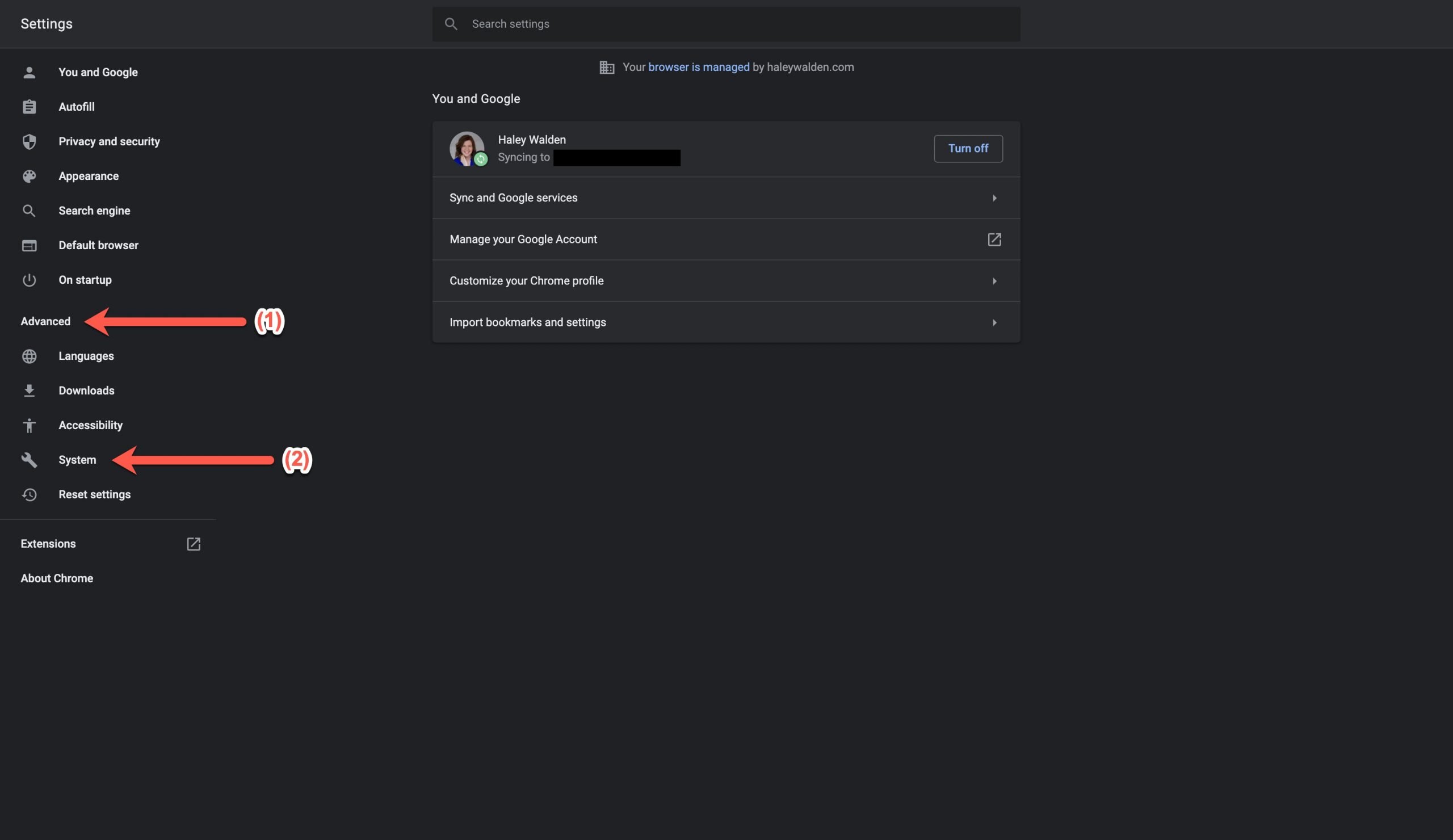
Dari sana, klik "Buka pengaturan proxy komputer Anda."
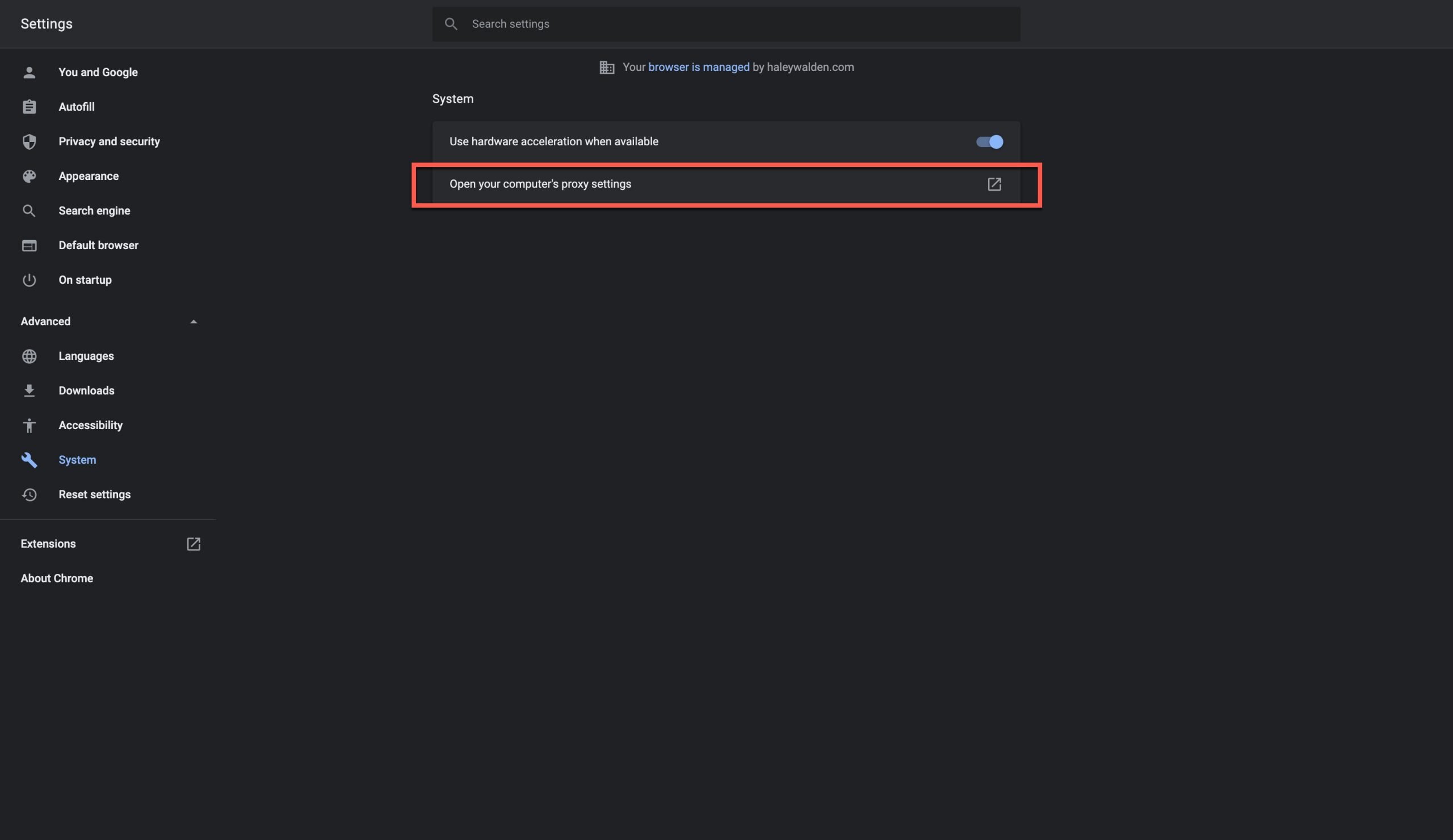
Saya menggunakan Mac OS, jadi dari sini, saya ingin menghapus centang pada kotak di bawah "Pilih protokol untuk dikonfigurasi." Kemudian, kembali dan muat ulang jendela browser Anda untuk melihat apakah itu memperbaiki masalah.
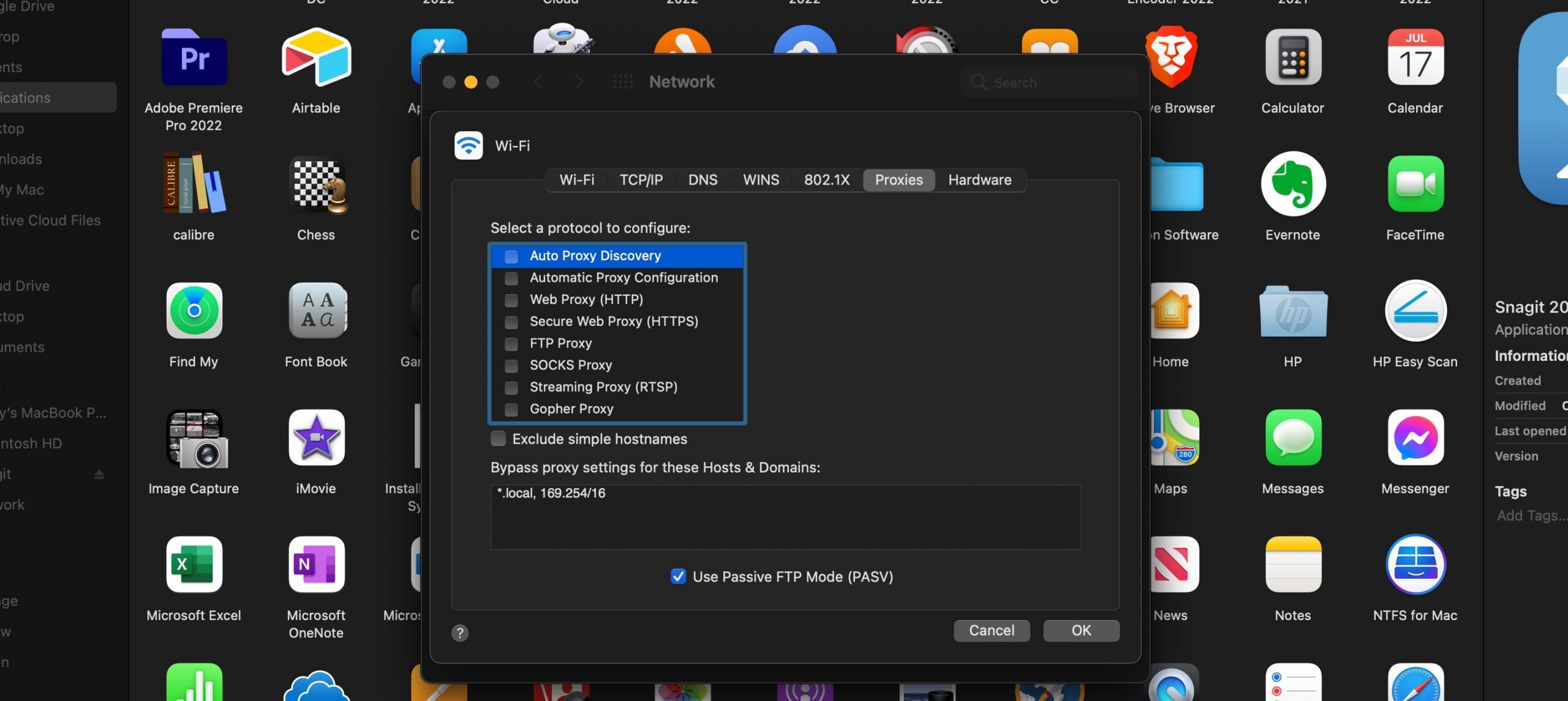
Jika Anda menggunakan PC, buka Pengaturan > Jaringan & Koneksi Internet, lalu klik Proksi. Anda akan melihat tombol di samping "Deteksi pengaturan secara otomatis". Silakan dan matikan itu. Kemudian, matikan opsi untuk "Gunakan server proxy." Kembali ke browser Anda dan muat ulang untuk menguji hasilnya.
Menggunakan VPN juga dapat menyebabkan kesalahan 504 sesekali. Jika Anda pengguna VPN, pertimbangkan untuk menonaktifkan VPN Anda dan memuat ulang untuk melihat apakah itu menyebabkan kesalahan 504 Gateway Timeout Anda ditampilkan. (Jika Anda ingin tahu lebih banyak tentang menggunakan server proxy vs VPN, kami telah menulisnya di sini.)
Cobalah untuk mendapatkan kembali akses ke situs web Anda. Jika server proxy atau VPN Anda menyebabkan kesalahan 504, tunggu beberapa jam sebelum Anda mengaktifkannya kembali. Kemungkinannya adalah, masalah akan memperbaiki dirinya sendiri.
4. Periksa Status “Propagasi” Domain Anda
Di masa lalu, kami telah membahas cara kerja Sistem Nama Domain (DNS). Pada dasarnya, ketika Anda membeli, mendaftarkan, menghubungkan, atau memindahkan nama domain, informasi tersebut perlu menyebar (atau menyebar) di seluruh jaringan server yang membentuk DNS. Proses ini dapat memakan waktu satu atau dua hari (hingga 48 jam), sehingga situs Anda kemungkinan akan mengalami waktu henti singkat jika Anda sedang mendaftarkan atau mentransisikan nama domain Anda.
Beberapa orang, termasuk Anda, mungkin tidak dapat mengakses situs web Anda jika domain belum sepenuhnya disebarkan. Dalam hal ini, Anda mungkin melihat kesalahan 504 Gateway Timeout .
Anda dapat menggunakan alat seperti DNSMap untuk memeriksa status propagasi domain situs Anda. Dari halaman beranda, ketik nama domain Anda ke dalam kotak pencarian dan klik Periksa Propagasi DNS. Berikut adalah hasil untuk salah satu situs web saya:
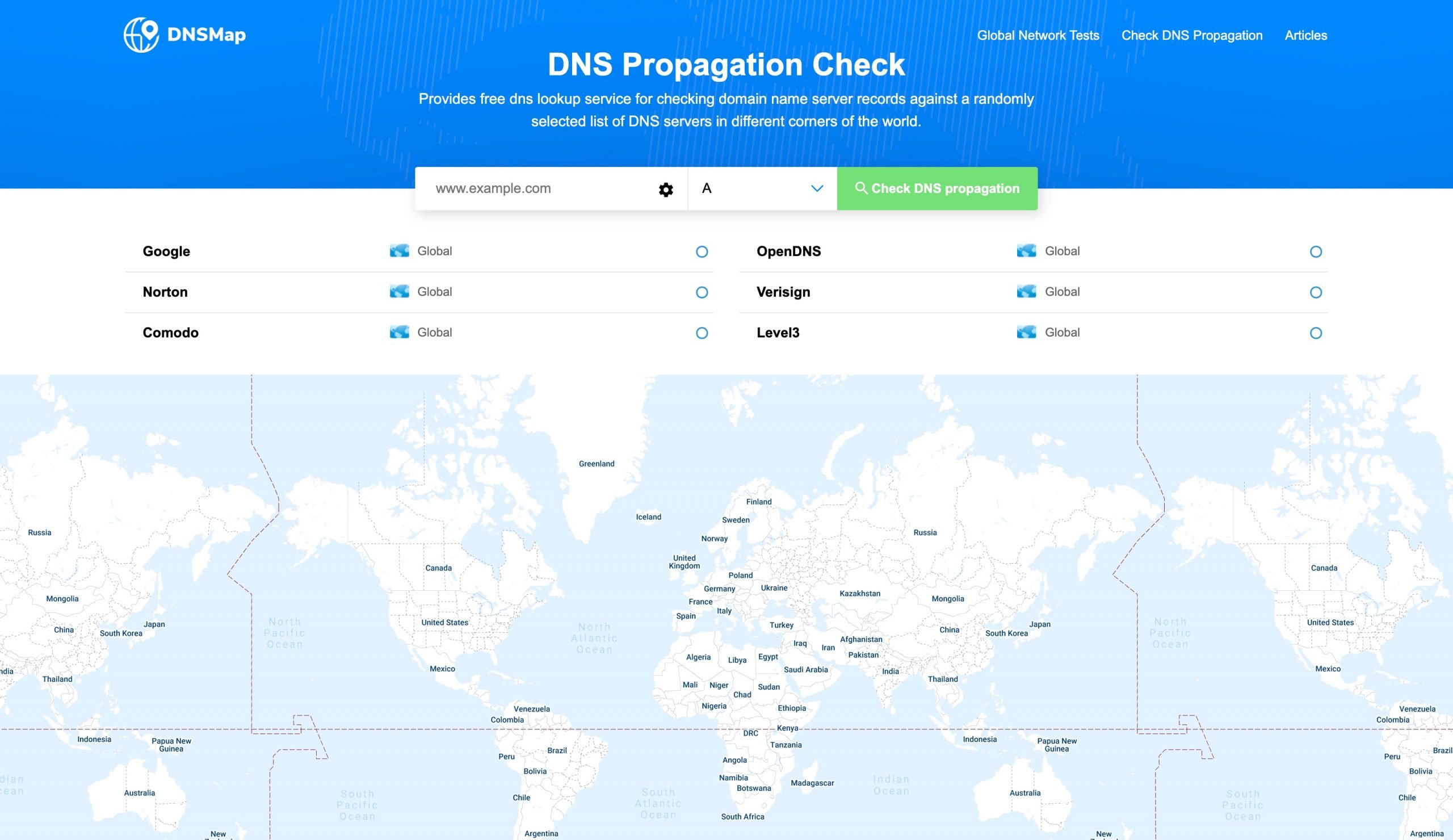
Anda akan melihat bahwa dua server nama tidak mencatat situs saya, dan itu biasanya bukan alasan untuk khawatir. Namun, jika saya mendapatkan hasil negatif (yang akan disorot dengan warna merah), saya akan menganggap domain saya belum sepenuhnya disebarkan. Jika Anda mendapatkan hasil negatif, terutama dari beberapa server nama, maka Anda mungkin hanya perlu memberikan sedikit lebih banyak waktu.
Anda juga dapat masuk ke portal host situs Anda untuk melihat status domain Anda. Jika masalah berlanjut, hubungi tim dukungan pelanggan host Anda.
5. Nonaktifkan Sementara Jaringan Pengiriman Konten (CDN) Situs Web Anda
Jika Anda menggunakan CDN, ini dapat menyebabkan situs Anda menampilkan kesalahan 504 Gateway Timeout . CDN adalah jaringan server yang masing-masing menyimpan duplikat situs web Anda, yang memudahkan lebih banyak pengguna untuk mengakses di seluruh dunia. Namun, terkadang CDN dapat menyebabkan masalah.
Cukup jarang CDN menyebabkan kesalahan 504, karena CDN bertindak sebagai gerbang tambahan antara server situs Anda dan pengguna akhir. CDN dapat menangani beban lalu lintas yang besar, tetapi ada kalanya mereka salah. Ketika CDN menyebabkan 504 Gateway Timeout , penyedia Anda akan menampilkan kesalahan, yang akan menunjukkan apa masalahnya. Jika Anda menggunakan Cloudflare, misalnya, ini adalah layar kesalahan yang akan Anda lihat:
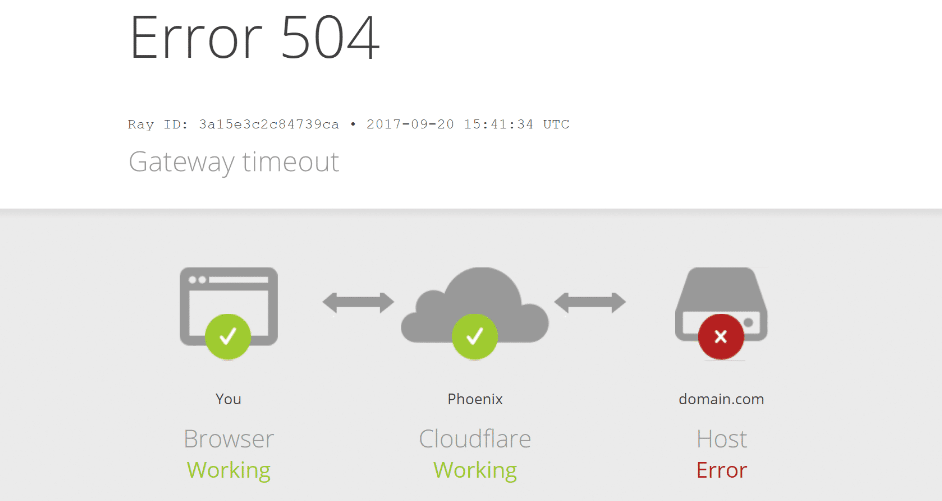
Jika Anda dapat mengakses dan menonaktifkan CDN Anda sendiri (beberapa pemilik situs tidak bisa), coba lakukan sementara untuk melihat apakah itu menyelesaikan kesalahan 504 Anda. Biarkan dalam keadaan nonaktif setidaknya selama beberapa jam, lalu coba akses situs Anda lagi. Jika Anda tidak dapat menonaktifkan CDN tetapi ingin mencobanya, hubungi host situs Anda.
6. Minta Host Situs Web Anda Untuk Mengevaluasi Server Untuk Masalah
Bergantung pada penyebab kesalahan 504 Gateway Timeout Anda di WordPress, Anda mungkin tidak akan mengalami banyak downtime di situs Anda. Namun, perhatikan berapa lama kesalahan ditampilkan. Jika tetap tidak terselesaikan selama lebih dari beberapa jam, Anda mungkin perlu menghubungi host domain Anda.
Ada sejumlah masalah yang lebih mendalam yang dapat menyebabkan situs WordPress Anda menampilkan kesalahan 504. Memiliki host situs web Anda untuk mengevaluasi server Anda dapat membantu Anda mendapatkan wawasan lebih lanjut tentang apa yang mungkin menyebabkan masalah. Beberapa kemungkinan antara lain:
- Database WordPress yang telah rusak
- Peretasan atau serangan DDOS
- Masalah dengan firewall situs Anda
- Lebih banyak lalu lintas daripada yang dapat ditangani situs Anda (server kelebihan beban)
- Kebutuhan akan pekerja PHP tambahan di bagian belakang situs Anda
- Masalah dengan koneksi jaringan Anda
- Kebutuhan untuk meningkatkan ruang hosting web Anda untuk mengakomodasi lalu lintas dan bandwidth
- Tidak cukup waktu yang diizinkan bagi browser Anda untuk memuat sepenuhnya, dalam pengaturan server Anda atau PHP Anda
Jika Anda memerlukan bantuan, penyedia domain Anda akan dapat membantu Anda mengevaluasi log kesalahan server Anda dan masalah lebih lanjut yang dapat menyebabkan kesalahan 504 Gateway Timeout . Dari sana, mereka dapat membantu mengidentifikasi dan menyelesaikan masalah.
Kesimpulan
Sebagian besar waktu, kesalahan 504 Gateway Timeout seharusnya tidak menjadi penyebab alarm. Pada saat yang sama, itu pasti tidak boleh diabaikan. Jika Anda melihat kesalahan 504 di situs WordPress Anda, inilah saatnya untuk mengambil tindakan dan mencari tahu apa masalahnya.
Sebagai rekap cepat, berikut adalah beberapa langkah yang dapat Anda coba untuk memecahkan masalah kesalahan 504:
- Memuat ulang browser Anda, me-reboot perangkat Anda, atau bahkan me-reboot router Anda
- Memeriksa untuk memastikan bahwa plugin atau tema WordPress Anda tidak menyebabkan kesalahan 504
- Menonaktifkan server proxy atau VPN
- Memeriksa status propagasi domain Anda
- Menonaktifkan CDN Anda untuk sementara
- Memeriksa dengan host domain Anda untuk mengevaluasi log kesalahan dan mengidentifikasi potensi masalah lainnya
Apakah Anda memiliki tip atau trik untuk mengidentifikasi dan memperbaiki kesalahan 504 Gateway Timeout ? Beri tahu kami di komentar!
Thumbnail gambar artikel oleh M.IWA / shutterstock.com
